状态识别
在渗透测试的过程中,必须确保目标主机在线,否则我们无法访问到它。
ping
常用检测主机是否在线的程序。ICMP协议,echo request -> echo reply
-c count 指定发送 echo request 数据包总量。
root@kali:~# ping -c 5 192.168.1.1
PING 192.168.1.1 (192.168.1.1) 56(84) bytes of data.
64 bytes from 192.168.1.1: icmp_seq=1 ttl=128 time=1.95 ms
64 bytes from 192.168.1.1: icmp_seq=2 ttl=128 time=2.30 ms
64 bytes from 192.168.1.1: icmp_seq=3 ttl=128 time=3.55 ms
64 bytes from 192.168.1.1: icmp_seq=4 ttl=128 time=2.02 ms
64 bytes from 192.168.1.1: icmp_seq=5 ttl=128 time=2.60 ms
--- 192.168.1.1 ping statistics ---
5 packets transmitted, 5 received, 0% packet loss, time 4017ms
rtt min/avg/max/mdev = 1.959/2.488/3.552/0.581 ms
-s packet size 每个数据包的大小。默认值56,加 ICMP 包头8字节共64字节。
root@kali:~# ping -s 8 192.168.1.1 -c 1
PING 192.168.1.1 (192.168.1.1) 8(36) bytes of data.
16 bytes from 192.168.1.1: icmp_seq=1 ttl=128
--- 192.168.1.1 ping statistics ---
1 packets transmitted, 1 received, 0% packet loss, time 0ms
arping
局域网中使用ARP请求判断主机是否在线。
root@kali:~# arping 192.168.43.130 -c 2
ARPING 192.168.43.130
60 bytes from 00:0c:29:fa:dd:2a (192.168.43.130): index=0 time=193.037 usec
60 bytes from 00:0c:29:fa:dd:2a (192.168.43.130): index=1 time=389.499 usec
--- 192.168.43.130 statistics ---
2 packets transmitted, 2 packets received, 0% unanswered (0 extra)
rtt min/avg/max/std-dev = 0.193/0.291/0.389/0.098 ms
因为是在局域网中的判断,所以我们也可以用它来检测某一个IP是否已经被被人所占用,如果没有被占用的话……😏
fping
可同时向多个主机发送 ping 请求。
root@kali:~# fping 192.168.1.1 192.168.1.2
192.168.1.1 is alive
192.168.1.2 is unreachable
或者对某一个网段进行检测
root@kali:~# fping -g 192.168.1.0/24
192.168.1.1 is alive
192.168.1.103 is alive
ICMP Host Unreachable from 192.168.1.109 for ICMP Echo sent to 192.168.1.92
192.168.1.2 is unreachable
192.168.1.3 is unreachable
...
如果我们不添加任何条件的时候,在进行网段检测时, 0-255 会被重试三次,然后便会输出好长好长的一段信息。
通过 -r count 参数可以指定 fping 探测的重试次数。
nping
允许用户发送多种协议的数据包。(TCP、UDP、ICMP、ARP)
EXAMPLES:
nping scanme.nmap.org
nping --tcp -p 80 --flags rst --ttl 2 192.168.1.1
nping --icmp --icmp-type time --delay 500ms 192.168.254.254
nping --echo-server "public" -e wlan0 -vvv
nping --echo-client "public" echo.nmap.org --tcp -p1-1024 --flags ack
例如使用TCP协议对 192.168.1.1 的22端口进行测试
root@kali:~# nping --tcp -p 22 192.168.1.1
Starting Nping 0.7.25BETA1 ( https://nmap.org/nping ) at 2017-02-10 16:24 CST
SENT (0.0284s) TCP 192.168.43.128:23660 > 192.168.1.1:22 S ttl=64 id=20665 iplen=40 seq=1842129984 win=1480
SENT (1.0294s) TCP 192.168.43.128:23660 > 192.168.1.1:22 S ttl=64 id=20665 iplen=40 seq=1842129984 win=1480
^C
Max rtt: N/A | Min rtt: N/A | Avg rtt: N/A
Raw packets sent: 2 (80B) | Rcvd: 0 (0B) | Lost: 2 (100.00%)
Nping done: 1 IP address pinged in 1.64 seconds
操作系统识别
确定目标主机在线以后,我们需要判断它使用哪种操作系统。
识别操作系统的方式有两种:主动式与被动式。
主动式:向目标主机发送数据包,并根据其响应判断其操作系统。
- 优点:速度快。
- 缺点:容易被发现。
被动式:通过网络嗅探的方式收集流经网络的数据报文,然后从这些报文中分析并得出操作系统信息。
- 优点:不容易被发现。
- 缺点:速度慢。
p0f
采用被动的方式探测目标主机的操作系统类型,可识别以下几种主机:
- 连接到你的主机的机器(SYN)
- 你可以访问的机器(SYN+ACK)
- 不能访问的机器(RST)
- 其他网络通信的机器
启动 p0f 然后与目标主机建立TCP连接,若成功识别目标主机的操作系统,则会在屏幕输出相应的信息。
Nmap
这是一款非常受欢迎的端口扫描工具,并且可以用来识别主机的操作系统类型。
nmap -O 192.168.1.1
Running: Linux 2.6.X
OS CPE: cpe:/o:linux:linux_kernel:2.6
OS details: Linux 2.6.9 - 2.6.33
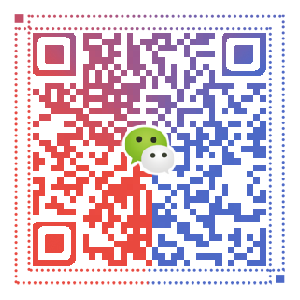
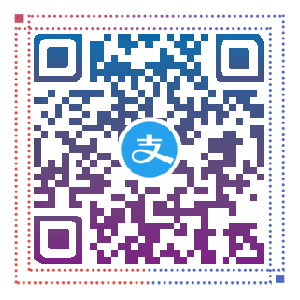

这主题好炫,前来膜拜一下。
只是一个月后打算换掉主题,重新改点,因为想要更简约一点的风格了
多说要死了。
伤心的我打算省赛结束后换掉它( ̄へ ̄)
不错的呢,可以的呢!
嗯呢 嗯呢
我需要一个邮箱 用来显示头像
好嘞 qian1335661317#qq.com
有视频的就最好了。。。
抱歉,只是几个简单工具的使用,没有做视频( ̄へ ̄)原谅我好嘛~